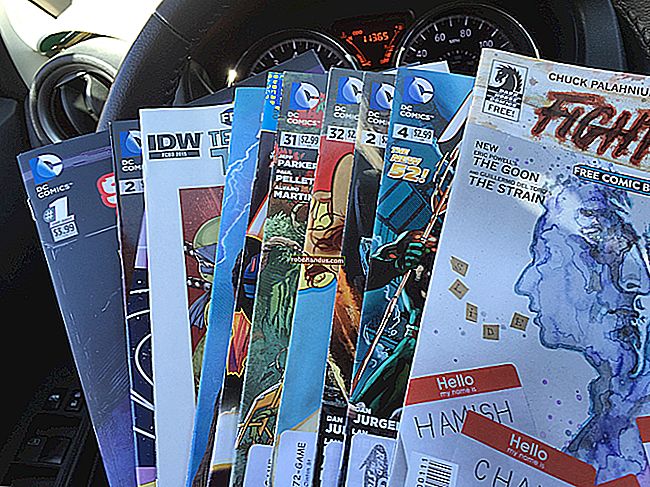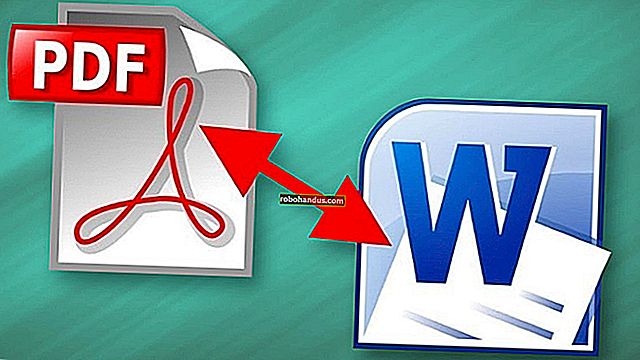Cara Menghubungkan Tikus, Papan Kekunci, dan Gamepad ke Telefon atau Tablet Android

Android menyokong tetikus, papan kekunci, dan bahkan gamepad. Pada banyak peranti Android, anda boleh menyambungkan periferal USB ke peranti anda. Pada peranti Android lain, anda mungkin perlu menyambungkannya secara wayarles melalui Bluetooth.
Ya, ini bermaksud anda boleh menyambungkan tetikus ke tablet Android anda dan mendapatkan kursor tetikus, atau menyambung pengawal Xbox 360 dan bermain permainan, gaya konsol. Anda bahkan boleh menyambungkan papan kekunci dan menggunakan pintasan papan kekunci seperti Alt + Tab.
Tikus USB, Papan Kekunci dan Gamepad
Telefon dan tablet Android tidak mempunyai port USB bersaiz penuh standard, jadi anda tidak boleh memasang langsung periferal USB ke dalamnya. Untuk benar-benar menyambungkan peranti USB ke peranti Android anda, anda memerlukan kabel USB semasa dalam perjalanan. Kabel USB OTG adalah penyesuai yang dipasang ke port Micro-USB pada peranti anda dan membolehkan anda menyambungkan periferal USB bersaiz penuh. Kabel ini boleh dibeli dengan harga satu atau dua dolar di laman web seperti Monoprice, atau beberapa dolar lagi di Amazon.
Kabel USB OTG juga membolehkan anda menggunakan peranti USB lain dengan Android anda. Contohnya, anda boleh menyambungkan pemacu kilat USB ke telefon atau tablet Android anda.
Catatan Penting: Tidak semua peranti Android menyokong periferal dengan kabel USB OTG. Beberapa peranti tidak mempunyai sokongan perkakasan yang sesuai. Contohnya, anda boleh menyambungkan tetikus dan papan kekunci USB ke tablet Nexus 7, tetapi bukan telefon pintar Nexus 4. Pastikan Google sama ada peranti anda menyokong USB OTG sebelum membeli kabel USB OTG.
Sebaik sahaja anda mempunyai kabel USB OTG, pasangkan sahaja ke peranti anda dan sambungkan peranti USB terus ke dalamnya. Periferal anda harus berfungsi tanpa konfigurasi tambahan.

Tikus Bluetooth, Papan Kekunci, dan Gamepad
Kabel USB OTG bukanlah penyelesaian yang sesuai untuk banyak peranti. Wayar menambah banyak kekacauan pada apa yang sepatutnya menjadi peranti mudah alih. Banyak peranti juga tidak menyokong kabel USB OTG.
Sekiranya peranti anda tidak menyokong USB OTG atau anda tidak suka wayar, anda masih bernasib baik. Anda boleh menyambungkan tetikus Bluetooth, papan kekunci, dan gamepad terus ke telefon atau tablet anda. Cukup gunakan layar tetapan Bluetooth Android untuk memasangkannya dengan peranti anda, sama seperti anda memasangkan alat dengar Bluetooth. Anda akan menemui skrin ini di Tetapan -> Bluetooth.
Sekiranya anda membeli tetikus atau papan kekunci untuk digunakan dengan tablet Android anda, anda mungkin ingin membeli peranti Bluetooth untuk kemudahan dan keserasian.

Menggunakan Tetikus, Papan Kekunci, atau Gamepad
Menggunakan periferal anda sangat mengejutkan. Semua periferal input ini harus "berfungsi" - tidak diperlukan rooting atau tweak lain.
- Tetikus : Sambungkan tetikus dan anda akan melihat kursor tetikus yang biasa muncul di skrin anda. Kursor dapat digunakan untuk menavigasi antara muka Android, mengklik perkara yang biasanya anda ketuk. Ia berfungsi seperti di komputer. Sudah tentu, anda juga masih dapat menjangkau dan menyentuh skrin semasa tetikus disambungkan.
- Papan Kekunci : Papan kekunci anda semestinya hanya berfungsi ketika menaip di medan teks, yang membolehkan anda mengetik dengan kelajuan yang wajar pada papan kekunci mekanikal dan melihat lebih banyak skrin dengan menghilangkan keperluan papan kekunci sentuh di layar. Banyak pintasan papan kekunci berfungsi seperti yang dilakukannya di komputer, termasuk Alt + Tab untuk beralih antara aplikasi terkini dan Ctrl + X, C, atau V untuk Potong, Salin, dan Tampal.
- Gamepad : Gamepad dapat digunakan untuk menavigasi melalui antara muka skrin utama Android dan melancarkan aplikasi, tetapi itu bukan penggunaan yang ideal. Anda perlu menggunakan gamepad dengan permainan yang menyokong pengawal. Beberapa permainan (seperti permainan Sonic platformer untuk Android) meminta satu dan berfungsi lebih baik dengan pengawal berbanding dengan kawalan skrin sentuh standard.

Kami juga telah membahas proses sebaliknya - berikut adalah cara menggunakan peranti Android anda sebagai tetikus, papan kekunci atau kayu bedik untuk komputer anda.